Digital Preset File 사용 방법
모바일 버전 Lightroom (무료 버전)에서 프리셋 사용 방법
모바일판 Lightroom(무료판)에서는 외부 프리셋 파일의 로드를 통상의 방법으로는 할 수 없습니다. 그 때문에 편집 정보가 포함된 DNG 파일을 읽어 주시고, 그 편집 정보를 스스로 프리셋으로서 보존해 주면, 프리셋으로서 간단하게 이용하실 수 있게 됩니다.
- DNG 파일 다운로드
- 다운로드한 DNG 파일을 Lightroom으로 불러오기
- 가져온 이미지에서 프리셋 만들기
수행하여 모바일 버전 Lightroom
(무료 버전)에서도 프리셋을 사용할 수 있습니다.
자세한 방법을 아래에 기재했으므로 봐 주세요.
1.DNG 파일 다운로드
다운로드 화면 또는 다운로드 이메일에서 Zip 파일을 다운로드합니다.
DNG 파일은 zip 파일에 포함되어 있습니다.
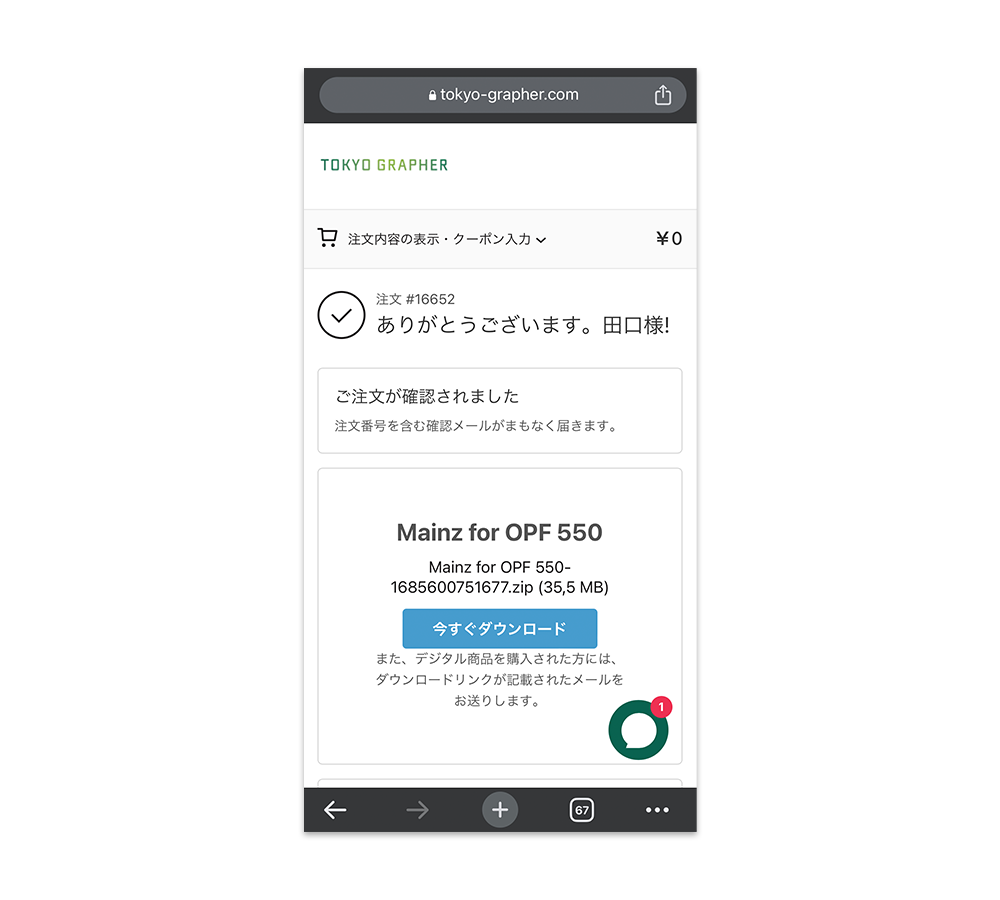
2. 다운로드한 DNG 파일을 Lightroom으로 불러오기
zip 파일을 보존·전개하면 안에 ○○○.dng라고 하는 파일이 포함되어 있으므로, 그 파일을 Adobe Lightroom로 읽어들입니다.
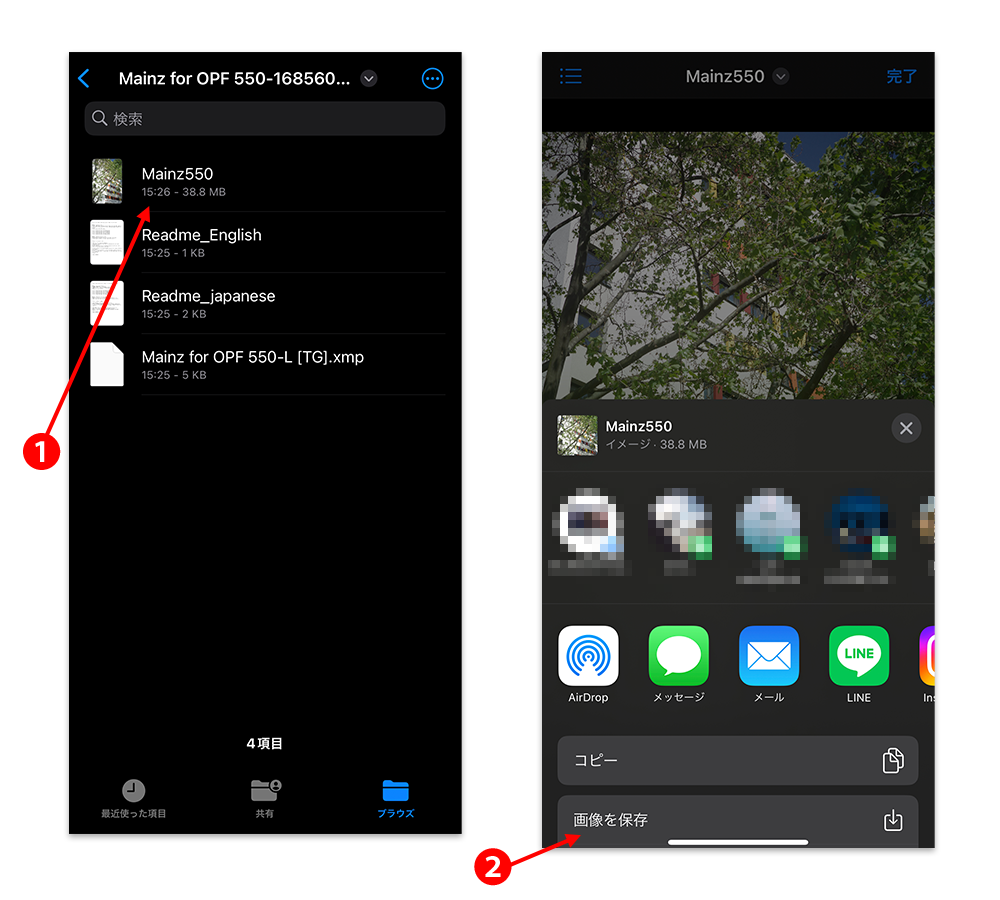
❶를 선택하여 DNG 파일을 다운로드합니다.
(위와 같이 .dng 확장자가 표시되지 않을 수 있으므로 사진 썸네일이 표시된 데이터를 선택하십시오.)
❷에서 이미지를 저장합니다.
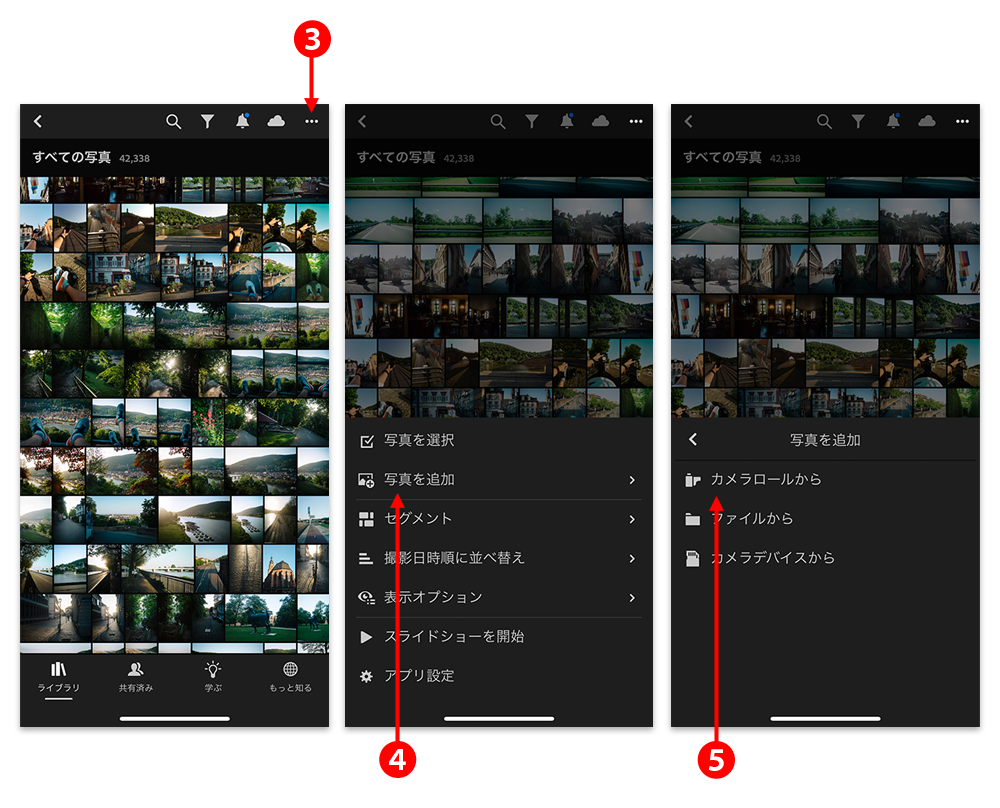
Adobe Lightroom을 열고 사전 설정 정보(편집 정보)가 포함된 DNG 파일을 로드합니다.
❸를 클릭하여 로드 화면을 엽니다.
❹ "사진 추가" 버튼을 클릭합니다.
❺ 「카메라 롤로부터」를 선택해 방금전 다운로드·저장을 행한 DNG 파일을 선택해 Lightroom에 파일을 불러옵니다.
3. 가져온 이미지에 포함된 편집 정보에서 프리셋 생성
가져온 DNG 이미지(샘플 사진)에서 프리셋을 만듭니다.
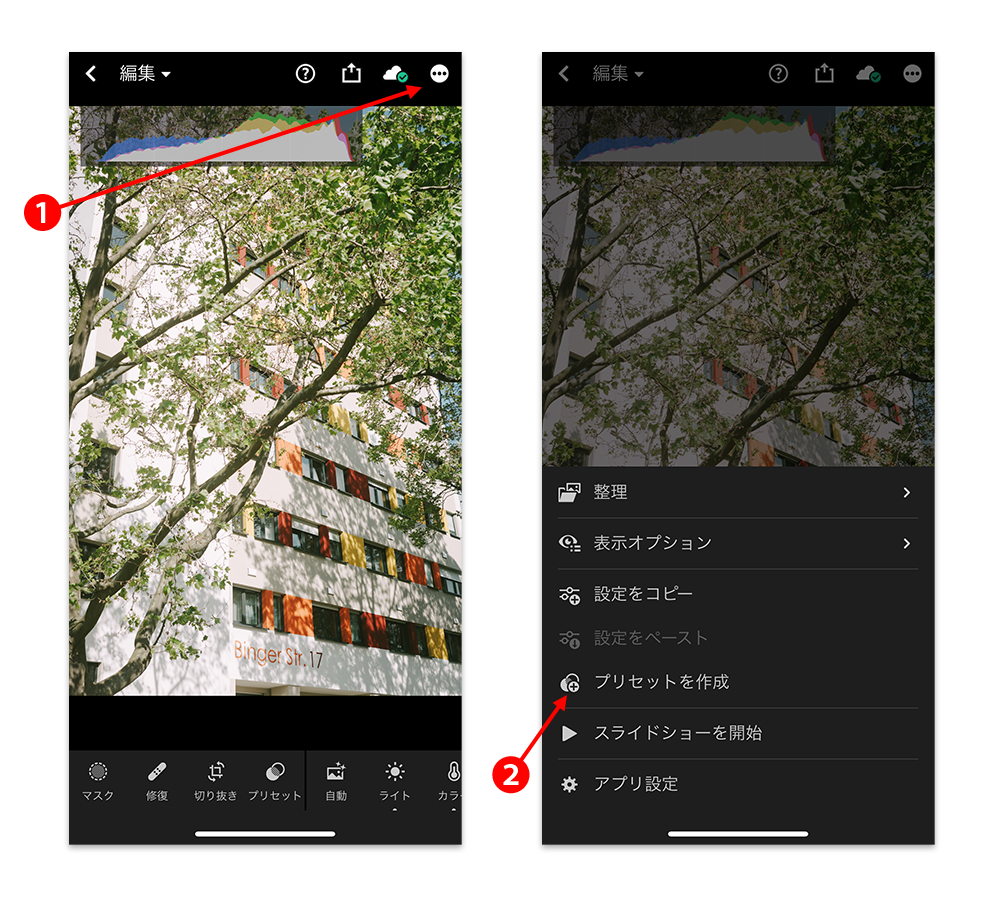
❶을 클릭하여 메뉴 화면을 엽니다.
❷ "프리셋 생성" 버튼을 클릭하여 프리셋 생성 화면을 엽니다.

위의 프리셋 작성 화면이 열리면 프리셋으로 저장할 항목의 선택과 프리셋 명칭(임의의 명칭이어도 됩니다)을 설정하여 저장합니다.
그 때 「라이트」의 항목내에 있는 「노광량」과 「컬러」의 항목에 있는 「화이트 밸런스」는 체크를 해제해 주세요.
이 항목을 넣은 채로 하면, 프리셋을 적용시켰을 경우에 올바르게 효과가 반영되지 않는 경우가 있습니다.
이상으로 프리셋으로 저장됩니다.
INFORMATION

平素よりTOKYO GRAPHER製品へご愛顧賜り誠にありがとうございます。弊社では2025年12月27日(土)より2026年1月4日(日)の間、出荷業務休止を予定いたしております。休業期間前後の出荷業務、お問い合わせへの対応スケジュールは下記をご確認ください。なお、オンラインストアでのご注文は期間中も受付けております。 年末年始休業前に製品を出荷するには 2025年12月26日(金)...
더 알아보기
평소보다 TOKYO GRAPHER 제품에 애고 받음 정말로 감사합니다. 폐사에서는 2024년 4월 27일(토)부터 2024년 5월 6일(월)의 사이, 출하 업무 휴지를 예정하고 있습니다. 휴업 기간 전후의 출하 업무, 문의에의 대응 스케줄은 아래와 같이를 확인해 주세요. 덧붙여 온라인 스토어에서의 주문은 기간중에도 접수하고 있습니다. ...
더 알아보기
TOKYO GRAPHER의 Digital Preset File은 이미지 편집 소프트웨어 Adobe Lightroom에서 이용할 수 있는 RAW 현상 프리셋 파일로 TOKYO GRAPHER의 카메라 렌즈 필터 OPF 시리즈의 특징을 살리면서 부담없이 사진 표현의 폭을 넓힐 수 있다 합니다. OPF 시리즈를 이용하지 않는 분은 이용하실 수 없으므로 주의해...
더 알아보기